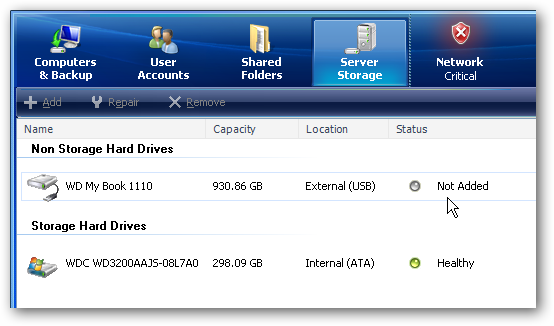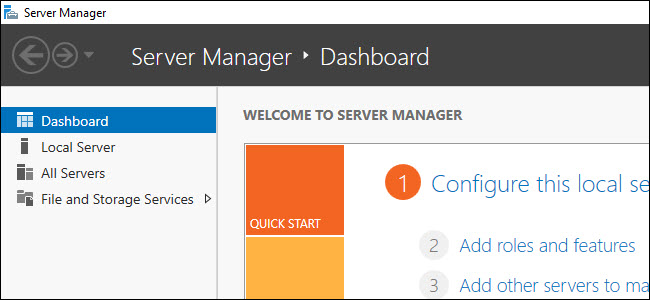
Microsoft tilbyder desktop- og serverversioner afWindows. Ved første øjekast ser Windows 10 og Windows Server 2016 ens ud, men hver har forskellige anvendelser. Windows 10 er fremragende til daglig brug, mens Windows Server administrerer mange computere, filer og tjenester.
Windows 10 og Windows Server Del lignende kode
Hvis du indlæser en ren kopi af Windows 10 ogWindows Server 2016, ville det være let at forvirre de to først. De kan have det samme skrivebord, den samme startknap og endda den samme opgavevisningsknap. De bruger den samme kerne og kan køre den samme software. Du kan f.eks. Installere Google Chrome eller Microsoft Office på begge dele.
Men lighederne stopper der. Microsoft designet Windows 10 til brug som et skrivebord, du sidder foran, og Windows Server som en server (det er lige der i navnet), der kører tjenester, som folk har adgang til på tværs af et netværk. Mens Windows Server har en desktopindstilling, anbefaler Microsoft at installere Windows Server uden en grafisk brugergrænseflade (eller fjerne den), hvilket kun efterlader en kommandolinje til at fungere, hvilket reducerer det overhead, der er nødvendigt for at køre serveren. Dette inkluderer et tryk for at vælge Nano Server, som falder GUI og lokale loginfunktioner til gengæld for at bruge langt mindre plads end standardserverinstallationen.
Windows Server inkluderer serversoftware

Hvis du har GUI aktiveret, øjeblikke efterWindows Server indlæses, et Server Manager-program lanceres, der viser den første tydelige forskel i de to operativsystemer. Her kan du tilføje serverspecifikke funktioner som Windows Deployment-tjenester, DHCP-tjenester og Active Directory Domain Services. Disse funktioner tillader distribution af et operativsystem eksternt til andre maskiner, oprettelse af en statisk IP-adresse til klientmaskiner, kontrol af et netværksdomæne til sammenføjning af andre computere til et domæne og oprettelse af domænebrugere. Funktioner som disse er ikke tilgængelige for Windows 10 naturligt, selvom du kunne installere tredjepartssoftware som Apache-webserveren.
Windows Server understøtter også funktioner som SMBDirekte til hurtigere fildeling, større understøttelse af fjedrende filsystem, den eneste måde at få lignende funktioner uden Server er at bruge Windows 10 Pro til arbejdsstationer.
Servere er designet til også at fungere sammen, så du kan have en server, der opfylder en eller to af rollerne ovenfor, og en anden server påtager sig andre roller for at sprede arbejdet.
Windows Server understøtter højere end hardware
Windows Server understøtter også mere kraftfuldehardware. Mens Windows 10 Pro har en maksimal grænse på 2 TB RAM, giver Windows Server mulighed for 24 TB. Det er usandsynligt, at en desktop-bruger ikke engang overvejer en så stor mængde RAM, men servere kan udnytte deres større RAM-kapacitet godt mellem at styre mange brugere, computere og potentielle VM'er gennem Hyper-V.
Windows 10 har også en grænse for processorer. Windows 10 Home-udgaven understøtter kun en fysisk CPU, mens Windows 10 Pro understøtter to. Server 2016 understøtter op til 64 stikkontakter. Tilsvarende understøtter en 32-bit-kopi af Windows 10 kun 32 kerner, og 64-bit-versionen understøtter 256 kerner, men Windows Server har ingen grænser for kerner.
For at komme noget tættere på disse funktioner skal du bruge Windows 10 Pro til arbejdsstationer, der understøtter 4 CPU'er og 6 TB RAM.
Windows Server er låst

Ligesom LTSB-grenen af Windows 10, WindowsServeren har flere funktioner fjernet. Du kan ikke finde Cortana, Microsoft Store, Edge eller tidslinje. I stedet for Edge bruger Windows Server stadig Internet Explorer, og det er låst for at hindre normal webbrowsing. Når vi downloadede Google Chrome, var vi nødt til at tilføje undtagelser for alle Googles webadresser for at fuldføre downloadet. Windows Server's ekstra sikkerhed gør sin tilstedeværelse kendt på næsten ethvert websted, der besøges via Internet Explorer.
Windows Server understøtter ikke login med enMicrosoft-konto, så du ikke kan bringe dine indstillinger til den fra en anden pc. I stedet skal du enten logge ind med en lokal konto eller en domænekonto. Mens Windows 10 Home endelig får en pauseopdateringsfunktion, kan Windows Server deaktivere opdateringer helt via gruppepolitik (ligesom Windows 10 Enterprise og Windows LTSB).
Windows 10 er den velkendte desktop-oplevelse
Mens Windows 10 mangler serverspecifikke funktioner,det kompenserer for det på andre områder. Windows 10-opdateringer ankommer hurtigere og oftere, det har funktioner som tidslinje og Cortana, der mangler på Windows Server, og det er ikke så låst. Installation af ny software, især downloadet fra internettet, kræver, at der er få bøjler, der hopper igennem, og dine præferencer følger med dig fra en maskine til en anden, hvis du logger ind med en Microsoft-konto.
Derudover har Windows 10 andre funktioner somDin telefon, progressive webapps og Windows-undersystemet til Linux. Nogle af disse funktioner er afhængige af Microsoft Store, som Windows Server ikke har adgang til.
Og hvis du foretrækker det, kan du skifte Windows 10, så det passer til dine behov og handle mere som Windows 7.
Windows Server er mere dyr, også
Og hvis du har Windows 7, 8 eller 8.1 nøgler, kan du installere Windows 10 gratis. Windows Server 2016-licenser er ikke nemme at købe (de er trods alt beregnet til forretning), og de er dyre. Hvis du er en virksomhed, afhængigt af din størrelse og behov, kan en enkelt licens koste mellem $ 500 og $ 6200. De fleste købere bruger en volumenlicensrute i stedet. Windows Server er primært lavet til virksomheder, så det prissættes i overensstemmelse hermed.
Hvis du overvejer et Windows OS til ditpersonlig computer, dit bedste valg er Windows 10. Det er stadig muligt at bruge Windows 7, 8 eller 8.1 tasten til at aktivere den, og funktionerne er skræddersyet til hjemmebrug. Men hvis du vil have et Windows OS til at administrere andre computere, hjemme eller på arbejdspladsen, levere en filserver eller en webserver, er Windows Server det åbenlyse valg.